4 façons de verrouiller les applications sur n’importe quel iPhone et iPad en toute sécurité 2022
Êtes-vous préoccupé par votre vie privée et souhaitez-vous sécuriser certaines applications sur votre appareil iOS ? Ne vous inquiétez pas! Il existe de nombreuses façons de verrouiller l’application iPhone et de protéger votre vie privée. Vous pouvez également suivre le même exercice pour restreindre l’utilisation de certaines applications pour vos enfants en vous aidant de la fonction de verrouillage de l’application iPhone. Les options de verrouillage d’application pour iPhone et iPad peuvent être utilisées assez facilement. Il existe de nombreuses solutions natives et tierces que vous pouvez utiliser. Dans cet article, nous vous familiariserons avec quatre techniques différentes pour verrouiller des applications sur iPhone et iPad.
- Partie 1 : Verrouiller les applications sur iPhone à l’aide de la fonction de restriction de l’iPhone
- Partie 2 : Verrouiller les applications sur iPhone à l’aide de la fonction d’accès guidé
- Partie 3 : Comment verrouiller des applications sur iPhone et iPad via App Locker ? (iOS 6 à 10)
- Partie 4 : Comment verrouiller les applications sur iPhone et iPad avec BioProtect ? (Uniquement les appareils jailbreakés)
Partie 1 : Comment verrouiller des applications sur iPhone à l’aide de restrictions ?
En vous aidant de la fonction native Restrictions d’Apple, vous pouvez verrouiller l’application iPhone sans aucun problème. De cette façon, vous pouvez configurer un mot de passe qui doit être mis en correspondance avant d’accéder à n’importe quelle application. Ce verrou d’application iPhone est également un excellent moyen d’empêcher vos enfants d’accéder à certaines applications ou de faire des achats. Pour savoir comment verrouiller des applications sur iPhone ou iPad à l’aide de Restrictions, suivez ces étapes :
Étape 1. Déverrouillez votre appareil et accédez à ses Paramètres > Général > Restrictions.
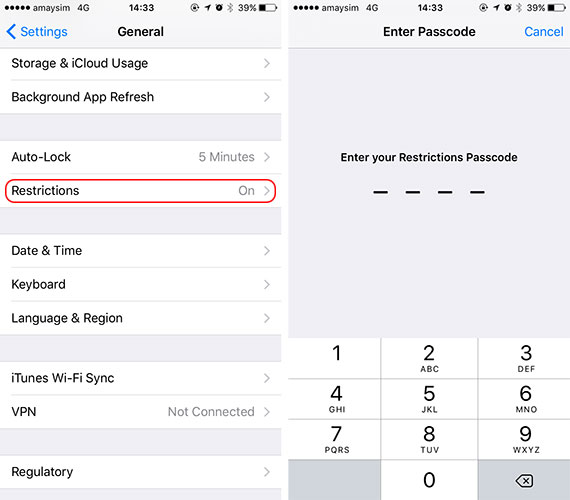
Étape 2. Activez la fonctionnalité et configurez un mot de passe pour les restrictions d’application. Pour plus de sécurité, vous pouvez configurer un mot de passe qui n’est pas similaire au mot de passe de votre écran de verrouillage.
Étape 3. Maintenant, vous pouvez configurer un verrouillage d’application pour iPhone à l’aide de Restrictions. Allez simplement dans Général> Restrictions et activez cette fonctionnalité pour n’importe quelle application de votre choix.
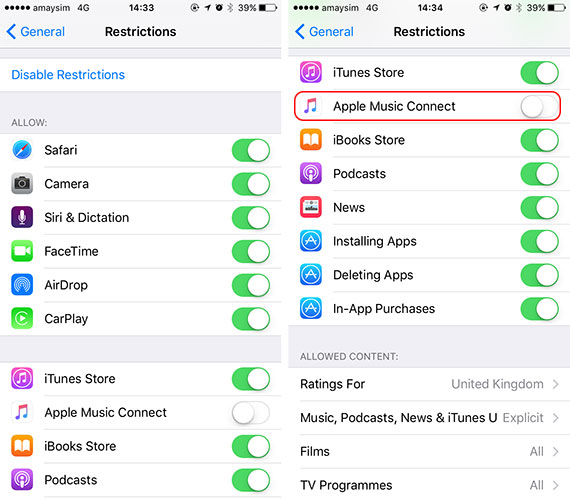
Étape 4. Si vous le souhaitez, vous pouvez également désactiver cette fonctionnalité pour toute application utilisant la même méthode.
Astuce bonus : Comment débloquer l’iPhone sans Verrouillage de l’écran (PIN/motif/empreintes digitales/visage)
Cela peut être un problème si vous avez oublié le mot de passe de votre iPhone car il existe de nombreuses restrictions sur l’utilisation de l’iPhone. De plus, si vous ne parvenez toujours pas à vérifier votre identifiant Apple en utilisant les méthodes ci-dessus, vous pouvez envisager de supprimer votre identifiant Apple sur vos appareils iOS. Voici un moyen simple de vous aider à contourner l’identifiant Apple sans mot de passe et à 100% de travail, qui consiste à utiliser DrFoneTool – Screen Unlock (iOS). Il s’agit d’un outil de déverrouillage professionnel pour iOS qui peut vous aider à supprimer divers verrous sur iPhone et iPad. En quelques étapes seulement, vous pouvez facilement supprimer votre identifiant Apple.

DrFoneTool – Déverrouillage de l’écran
Supprimez l’écran verrouillé de l’iPhone sans tracas.
- Déverrouillez un iPhone chaque fois que le mot de passe est oublié.
- Enregistrez rapidement votre iPhone à partir de l’état désactivé.
- Libérez votre carte SIM de n’importe quel opérateur dans le monde.
- Fonctionne pour tous les modèles d’iPhone, iPad et iPod touch.
- Entièrement compatible avec le dernier iOS.

Partie 2 : Verrouiller les applications sur iPhone à l’aide de l’accès guidé
Outre la fonction Restrictions, vous pouvez également bénéficier de l’aide de l’accès guidé pour verrouiller une certaine application sur votre appareil. Il a été initialement introduit dans iOS 6 et peut être utilisé pour restreindre temporairement votre appareil avec l’utilisation d’une seule application. Il est principalement utilisé par les parents qui souhaitent empêcher leurs enfants d’utiliser une seule application tout en prêtant leurs appareils. Les enseignants et les personnes ayant des besoins spéciaux utilisent également assez fréquemment l’accès guidé. Pour savoir comment verrouiller des applications sur iPhone à l’aide de l’accès guidé, suivez ces étapes :
Étape 1. Pour commencer, allez dans Paramètres > Général > Accessibilité de votre appareil et appuyez sur l’option ‘Accès guidé’.

Étape 2. Activez la fonction ‘Accès guidé’ et appuyez sur ‘Paramètres du code d’accès’.
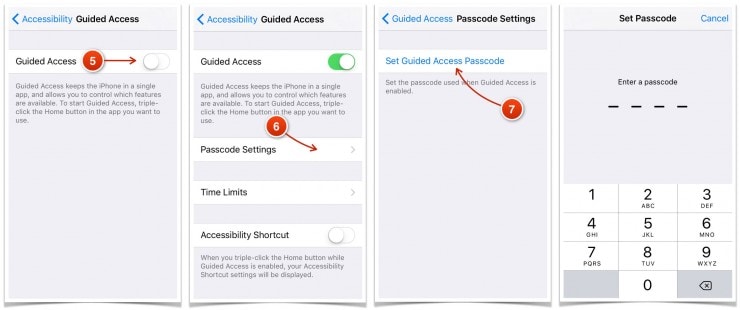
Étape 3. Après avoir sélectionné l’option ‘Définir le code d’accès guidé’, vous pouvez configurer un code d’accès pour l’utiliser comme verrou d’application pour iPhone.
Étape 4. Maintenant, lancez simplement l’application que vous souhaitez restreindre et appuyez trois fois sur le bouton Accueil. Cela lancera le mode d’accès guidé.
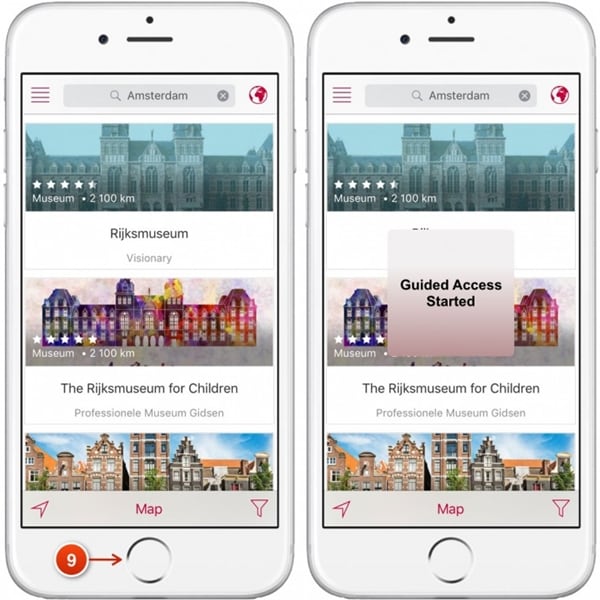
Étape 5. Votre téléphone serait désormais limité à cette application. Vous pouvez également restreindre davantage l’utilisation de certaines fonctionnalités de l’application.
Étape 6. Pour quitter le mode d’accès guidé, appuyez trois fois sur l’écran d’accueil et fournissez le mot de passe correspondant.
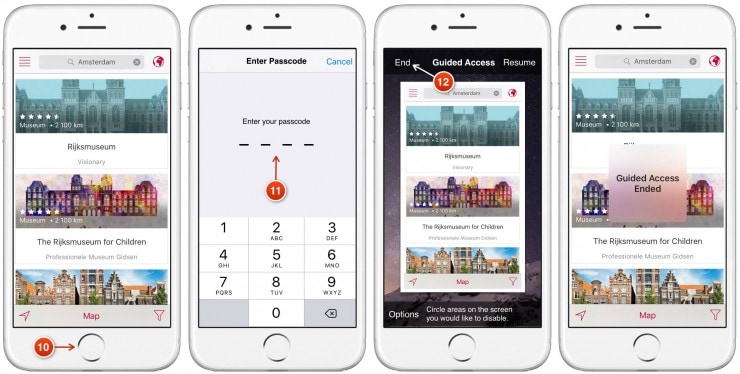
Partie 3 : Comment verrouiller des applications sur iPhone et iPad à l’aide d’App Locker ?
Outre les solutions natives de verrouillage des applications iPhone, vous pouvez également vous faire aider par un outil tiers. Cependant, la plupart de ces applications ne prennent en charge que les appareils jailbreakés. Par conséquent, si vous souhaitez utiliser un verrou d’application dédié pour iPhone, vous devez jailbreaker votre appareil. Inutile de dire que le jailbreak de votre appareil a ses avantages et ses inconvénients. Si vous ne souhaitez pas jailbreaker votre appareil, vous pouvez simplement vous aider des solutions mentionnées ci-dessus.
Cependant, si vous avez un appareil jailbreaké et que vous souhaitez verrouiller l’application iPhone, vous pouvez également utiliser AppLocker. Il est disponible sur le référentiel de Cydia et peut être acheté pour seulement 0.99 $. Il peut être installé sur votre appareil jailbreaké pour obtenir un niveau de sécurité supplémentaire. Non seulement les applications, il peut également être utilisé pour verrouiller certains paramètres, dossiers, accessibilités, etc. Pour savoir comment verrouiller des applications sur iPhone à l’aide d’AppLocker, suivez ces étapes :
Étape 1. Tout d’abord, obtenez AppLocker sur votre appareil à partir de http://www.cydiasources.net/applocker. À partir de maintenant, cela fonctionne sur les versions iOS 6 à 10.
Étape 2. Après avoir installé le tweak, vous pouvez aller dans Paramètres > Applocker pour y accéder.

Étape 3. Pour accéder à la fonctionnalité, assurez-vous que vous avez ‘Activé” (en l’allumant).
Étape 4. Cela vous permettra de configurer un mot de passe pour verrouiller les applications et les paramètres de votre choix.
Étape 5. Pour verrouiller l’application, l’iPhone, visitez le ‘Verrouillage d’application” sur votre appareil.
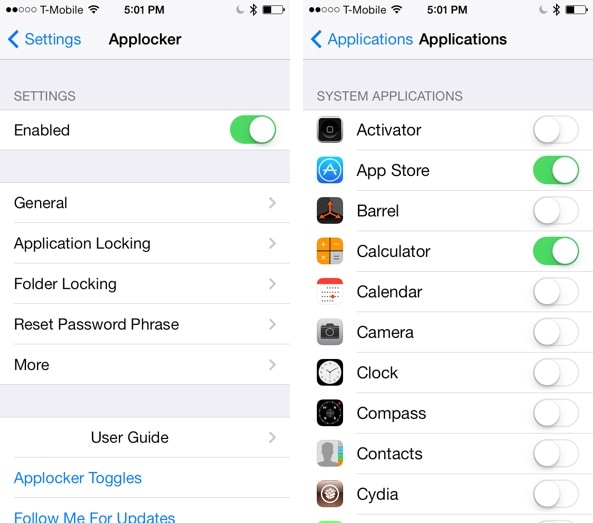
Étape 6. À partir de là, vous pouvez activer (ou désactiver) la fonction de verrouillage pour les applications de votre choix.
Cela permettra à votre application de verrouiller l’iPhone sans aucun problème. Vous pouvez également accéder à « Réinitialiser la phrase du mot de passe » pour modifier le mot de passe.
Partie 4 : Comment verrouiller des applications sur iPhone et iPad à l’aide de BioProtect ?
Tout comme Applocker, BioProtect est un autre outil tiers qui ne fonctionne que sur les appareils jailbreakés. Il peut également être téléchargé à partir du référentiel de Cydia. Outre les applications, vous pouvez également utiliser BioProtect pour verrouiller les paramètres, les fonctionnalités SIM, les dossiers, etc. Il est lié au Touch ID de l’appareil et scanne l’empreinte digitale d’un utilisateur pour accorder (ou refuser) l’accès à n’importe quelle application. L’application ne fonctionne que sur les appareils iPhone 5s et ultérieurs, dotés d’un Touch ID. Cependant, vous pouvez également définir un mot de passe si votre Touch ID ne fonctionne pas. Pour utiliser le verrou d’application BioProtect pour iPhone, procédez comme suit :
Étape 1. Tout d’abord, obtenez l’application BioProtect pour verrouiller l’iPhone sur votre appareil à partir du bon http://cydia.saurik.com/package/net.limneos.bioprotect/.
Étape 2. Pour accéder au panneau du tweak, vous devez fournir votre accès par empreinte digitale.
Étape 3. Placez votre doigt sur votre Touch ID et faites correspondre son empreinte.
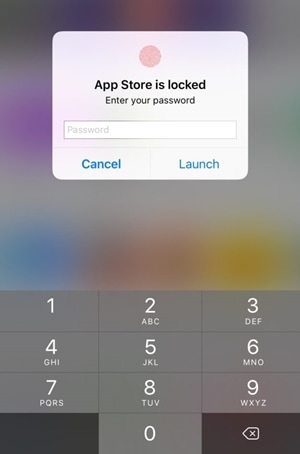
Étape 4. Cela vous permettra d’accéder aux paramètres de l’application BioProtect.
Étape 5. Tout d’abord, activez l’application en activant la fonction correspondante.
Étape 6. Sous le ‘Applications protégées‘, vous pouvez voir une liste de toutes les principales applications.
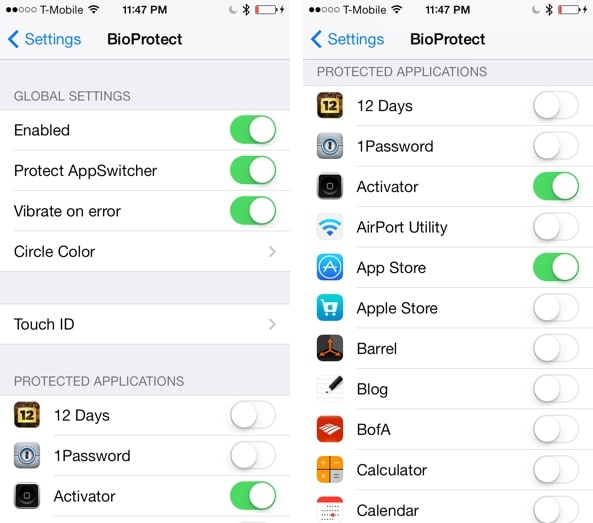
Étape 7. Activez (ou désactivez) simplement la fonctionnalité de l’application que vous souhaitez verrouiller.
Étape 8. Vous pouvez également accéder à la fonction ‘Touch ID’ pour calibrer davantage l’application.
Étape 9. Après avoir défini le verrou, il vous sera demandé de vous authentifier à l’aide de votre empreinte digitale pour accéder à l’application protégée.

Envelopper!
En suivant ces solutions, vous pourrez apprendre à verrouiller des applications sur l’iPhone sans trop de problèmes. Nous avons fourni à la fois des solutions tierces et natives pour verrouiller l’application iPhone de manière sécurisée. Vous pouvez choisir votre option préférée et fournir une couche de sécurité supplémentaire sur votre appareil pour le protéger.
Derniers articles

